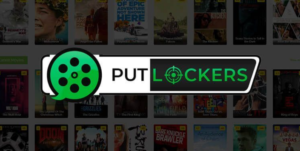Kuruluşun Politikaları Nedeniyle Bu Paylaşılan Klasöre Erişilemiyor

'Kuruluşun Güvenlik Politikaları Nedeniyle Bu Paylaşılan Klasöre Erişemiyorsunuz' hatasını düzeltmek ister misiniz? Eğer evet ise, o zaman doğru yerdesiniz. Paylaşımlı Klasör, yerel makinenizdeki dosya ve klasörlere erişmek için sanallaştırma yazılımı kullanır. Ayrıca, bir Dosyayı Paylaşılan Klasöre erişimi olan bir grup insanla paylaşmanızı sağlar. Ancak, bir kuruluşta çalışıyorsanız, paylaşılan klasöre nasıl erişeceğinizi ve diğer kullanıcılara nasıl izin vereceğinizi zaten biliyorsunuzdur. Bazı kuruluşlarda ekip üyeleri, aynı ekipteki diğer kullanıcıların, kullanıcı kimlik bilgilerini kullanarak dosyalara erişebilmesi için paylaşılan klasörler oluşturur. Ancak kesinlikle şirketler, güvenlik nedeniyle herhangi bir paylaşılan klasöre erişimi güvenli hale getirme politikasını belirler. Bu Politikadan kaçınır ve paylaşılan klasörü takmayı denerseniz, aşağıdaki hatayı alırsınız.
'Kuruluşunuzun güvenlik politikaları kimliği doğrulanmamış konuk erişimini engellediği için bu paylaşılan klasöre erişemezsiniz' diyen hata mesajı. Ayrıca, uygun kimlik doğrulaması yerine bir misafirin kimlik bilgilerine ihtiyaç duyan herhangi bir cihaza bağlanmak isterseniz, aşağıdaki hatayı alırsınız. Kuruluşunuzun güvenlik politikaları kimliği doğrulanmamış konuk erişimini engellediği için bu paylaşılan klasöre erişemezsiniz. Bu ilkeler, bilgisayarınızı ağdaki güvenli olmayan veya zararlı cihazlardan korumaya yardımcı olur. Bu kılavuz, kuruluşunuzun güvenlik ilkeleri nedeniyle Grup İlkesi düzenleyicisi aracılığıyla bu paylaşılan klasöre erişememe sorununu çözmenize yardımcı olur.
Ayrıca Bakınız: Hizmet Ana Bilgisayarı Tanılama İlkesi Hatası Nasıl Onarılır
Hata Nedenleri:
Bu hata, Windows 10 model 1709 veya sonraki sürümlerde, SMB2'nin devre dışı bırakılması ve SMB1'in hatalı yüklenmesi nedeniyle oluşur. SMB, Sunucu İleti Bloğu olarak adlandırıldı. Windows 10'da eklenen ve ağ aygıtlarına dosya yazma/okuma ve diğer birçok hizmet isteğini gerçekleştirme yeteneği sağlayan bir ağ dosya paylaşım protokolüdür. Ancak Windows'ta SMB, dosya paylaşım özelliklerine sahip bir yönlendirici, NAS veya Linux PC'ler gibi pencereleri çalıştıramayan cihazları bağlayabilir. Fall Creators güncellemesinden sonra SMB1'in güvenli olmayan standart olmayan bir protokole sahip olduğu kabul edilir. Bu nedenle Microsoft, bu özelliği varsayılan olarak kapatmayı planlıyor ve ardından SMB2'yi standart hale getiriyor ve SMB2, varsayılan olarak Windows 10 .
Ayrıca Bakınız: Windows 10'da 'Windows Bu Sürücüyü Biçimlendiremiyor' Nasıl Onarılır
'Kuruluşunuzun güvenlik politikaları kimliği doğrulanmamış konuk erişimini engellediği için bu paylaşılan klasöre erişemezsiniz' Hatası Nasıl Düzeltilir

Hata, SMB2'deki Konuk Erişiminin varsayılan olarak kapalı olması nedeniyle oluşur. Windows 10'da bu hatayı çözmek için şu talimatları uygulayabilirsiniz:
- Yerel Grup İlkesi Düzenleyicisine gidin
- Lanman iş istasyonuna taşı
- ayarını değiştir Güvenli olmayan konuk oturum açma işlemlerini etkinleştirin Yapılandırılmamış'tan Etkin'e
- Değişiklikleri kaydedin ve ardından tekrar deneyin.
Grup İlkesi Düzenleyicisini Kullan
- Yerel Grup İlkesi Düzenleyicisine gidin.
- Daha sonra Win+R tuşlarına basıp şunu yazabilirsiniz. gpedit.msc.
- Ardından Giriş düğmesine basın.
- Öte yandan, aynısını Görev Çubuğu arama kutusunda arayabilirsiniz.
- Yerel Grup İlkesi Düzenleyicisini açtıktan sonra bu yola gidin-
Bilgisayar yapılandırması > Yönetim Şablonları > Ağ > Lanman İş İstasyonu
- Sağ tarafınızda, daha sonra olarak bilinen bir ayarı görmelisiniz. Güvenli olmayan konuk oturum açma işlemlerini etkinleştirin .
- Üzerine çift dokunun ve ayarı şuradan değiştirin: Ayarlanmamış -e Etkin ve değişikliğinizi kaydedin.
Hepsi bu kadar!
Kayıt Defteri Düzenleyicisi 'Bu Paylaşılan Klasöre Erişilemiyor…' Düzeltmek İçin
Windows 10'da işlevselliği açmanın başka bir yöntemi daha vardır ve işi halletmek için Kayıt Defteri Düzenleyicisi'ni kullanabilirsiniz.
Herhangi bir dosyada ince ayar yapmadan önce, tüm Kayıt Defteri dosyalarını kurtarmanız önerilir. Ardından, PC'nizdeki Kayıt Defteri Düzenleyicisine gidin. Bunun için Win+R'ye basın, girin regedit , ve Enter'a basın. UAC penceresinde Evet'i seçmek istiyorsunuz. O zaman bu yola git-
ComputerHKEY_LOCAL_MACHINESOFTWAREPoliciesMicrosoftWindows
Burada olarak bilinen bir anahtar oluşturmak istiyorsunuz. Lanmanİş istasyonu , yalnızca zaten mevcut değilse. Anahtarı oluşturmak istiyorsanız, Windows tuşuna sağ tıklayın ve Yeni > Anahtar . Bunu takiben, olarak adlandırın Lanmanİş istasyonu .
Şimdi, bu yeni oluşturulan anahtarı seçin ve sağ tarafta > Yeni > DWORD (32-bit) Değerine sağ tıklayın ve adını şu şekilde belirtin: AllowInsecureGuestAuth .
Bu REG_DWORD değerinin Değer verilerini şu şekilde belirtin: 1 ve değişikliğinizi kaydedin.
Hepsi bu kadar!
Sonuç:
Umarım bu makale, 'Bu Paylaşılan Klasöre Erişilemiyor…' hatasını düzeltmenize yardımcı olur. . Hiç şüphesiz en yaygın hatadır, ancak düzeltmesi çok basit veya kolaydır. Burada bunu çözmek için çözümlerden bahsettim. Ayrıca, herhangi bir öneriniz, sorunuz veya sorunuz varsa, aşağıda bize bildirin. Ya da yararlı bulursanız, başkalarıyla paylaşın.
O zamana kadar! Gülümsemeye devam et
Ayrıca Oku: